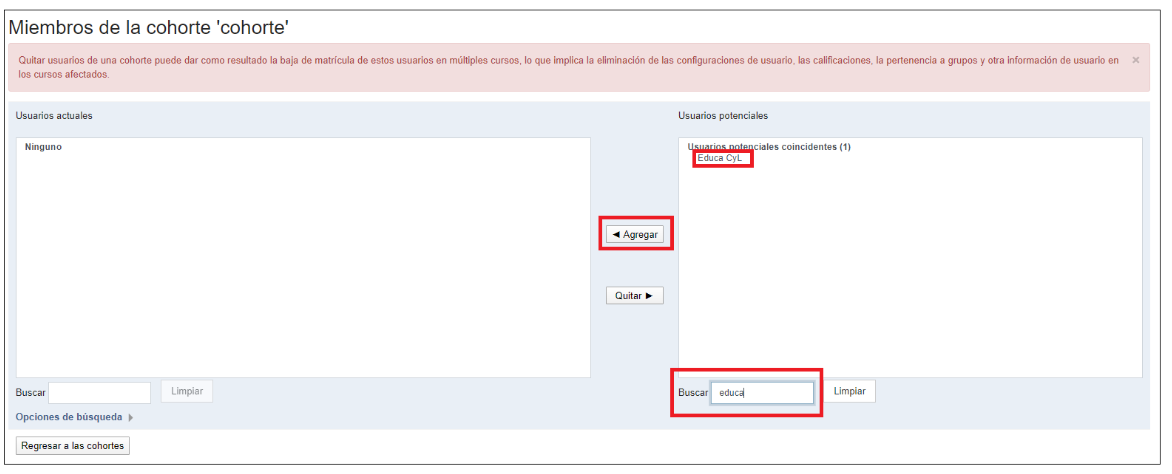Las categorías permiten organizar los cursos facilitando la creación de una estructura ordenada a nivel de centro. Es importante que el nombre de las categorías sea descriptivo, tanto para la gestión por parte de los usuarios administradores, como para los profesores. La lista de cursos dentro de una categoría muestra los profesores y un resumen de cada curso.
Desde la pestaña "Cursos" dentro de Administración del sitio, se podrán gestionar las categorías, cursos y copias de seguridad del aula virtual. En esta sección se verá la forma de gestionar las categorías.
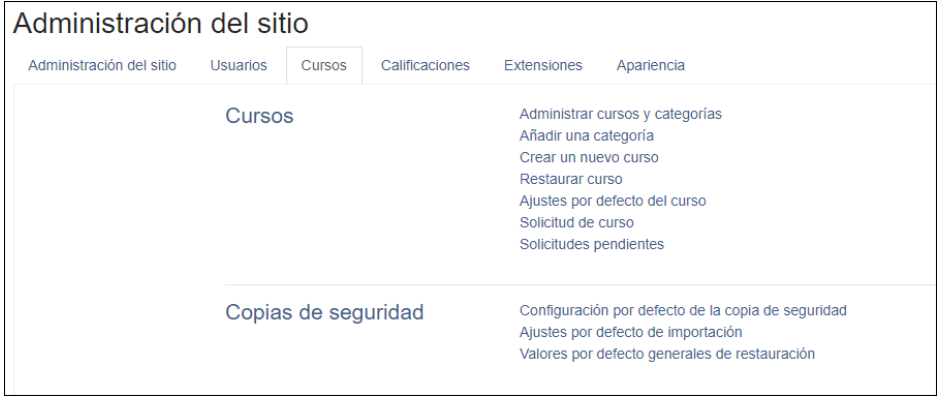
Para gestionar las categorías dentro del apartado de Cursos, se encuentran disponibles dos opciones, o bien añadir una nueva a través del enlace "Añadir una categoría", o bien acceder a la organización de las mismas a través del enlace "Administrar cursos y categorías". A continuación, se mostrarán estas dos opciones de forma más detallada.
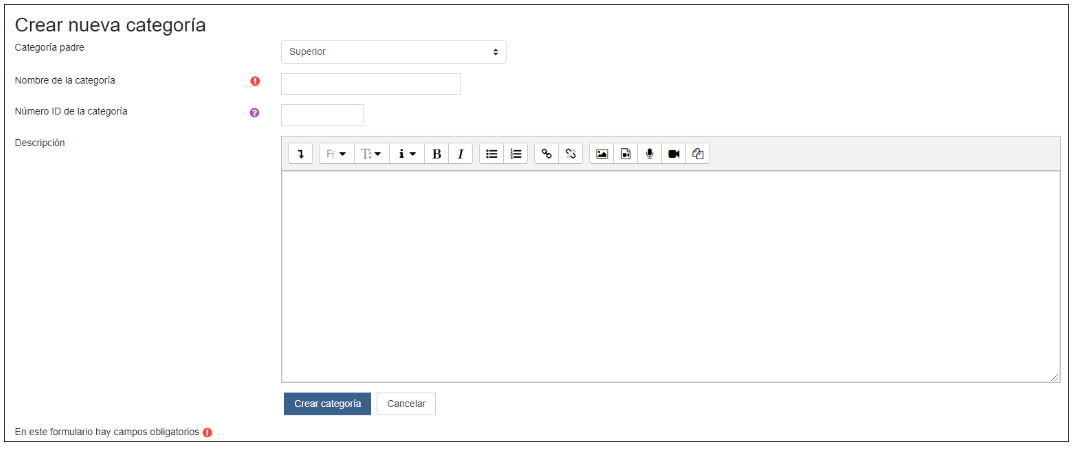
Añadir una categoría
Si se pincha en el enlace "Añadir una categoría", se abrirá la página que se muestra a continuación, permitiendo al usuario crear una categoría, para ello se deberá indicar cual será la categoría padre de la que se desee que cuelgue la categoría a crear, el nombre, su ID y una breve descripción. Definidos estos campos se deberá pulsar en el botón "Crear categoría".
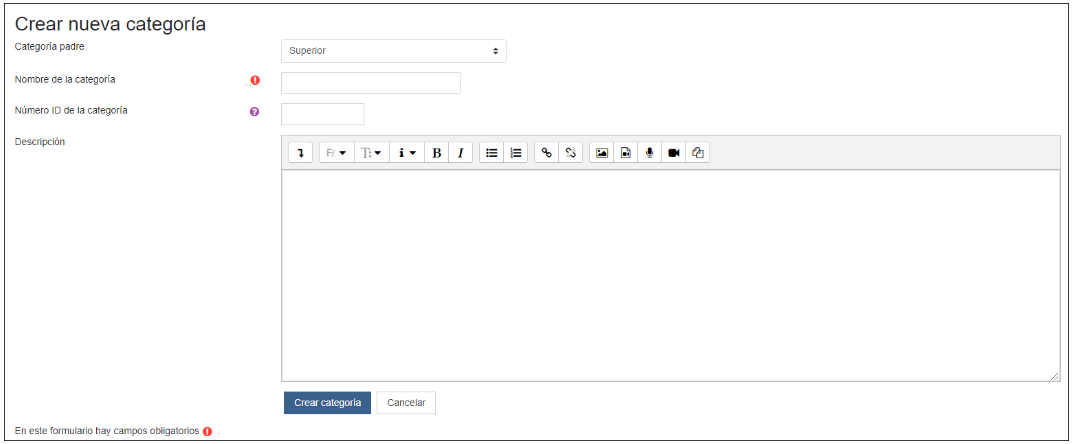
Una vez creada la categoría, se mostrará la página de "Administrar cursos y categorías", para facilitar al usuario las modificaciones que desee realizar sobre la categoría, o para que pueda añadir los cursos que desee.
Administrar cursos y categorías
Tras crear una nueva categoría, o tras pinchar sobre el enlace "Administrar cursos y categorías", se ofrece al usuario una pantalla como la que se muestra a continuación. En ella se podrán crear nuevas categorías o mostrar/ocultar, mover y editar las existentes. Del mismo modo se podrán crear, editar, ordenar, mover, eliminar, mostrar/ocultar y cambiar de categoría los cursos del aula virtual.
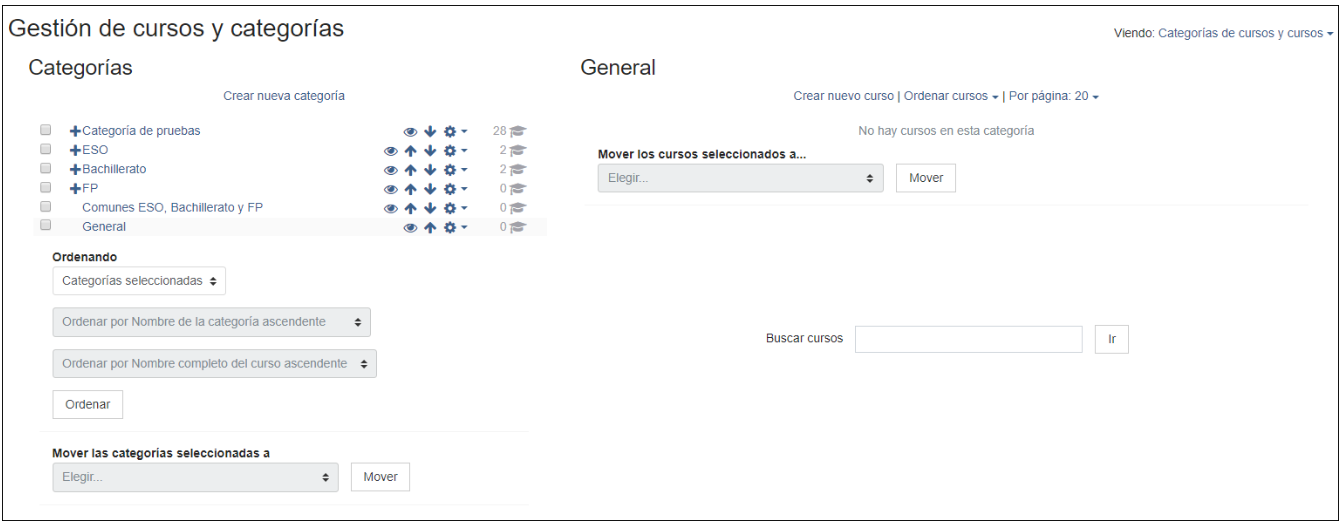
Categorías
En la zona de la izquierda de la pantalla Administrar Cursos y Categorías, se encuentran las opciones relativas a las categorías, que se detallarán a continuación:
Crear categoría, para crear una categoría, solo es necesario pulsar sobre el enlace "Crear nueva categoría" y se mostrará la página de crear categorías ya mencionada.
Ordenar, para modificar el orden en el que se muestran las distintas categorías será necesario:
1,-Seleccionar en el desplegable "Ordenando" que se muestra debajo de Categorías, si se desea ordenar Todas las Categorías, únicamente las categorías seleccionadas, (para seleccionarlas solo será necesario marcar la casilla , que aparece a la izquierda del nombre de la categoría ) o esta categoría.
2.-Tras esto, se habilitará un desplegable que permite decidir el criterio de ordenación de las categorías, ya sea ascendente o descendente y mediante Nombre o ID. Y otro desplegable que permite ordenar los cursos dentro de las categorías de forma ascendente o descendente, y mediante el nombre completo, el nombre corto, el id o la fecha de creación.
3.-Finalmente, se deberá pulsar sobre "Ordenar".
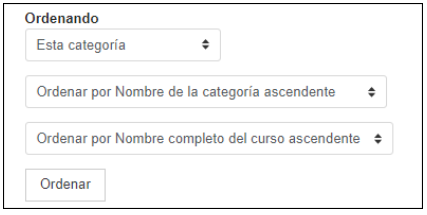
Expandir, si dentro de las categorías existen subcategorías, a la izquierda del nombre de la categoría se muestra el icono del símbolo más que permite expandir las distintas categorías. Por ejemplo, si tenemos una categoría que recoge las subcategorías en que se divide la ESO, se mostrará la categoría del siguiente modo: si se pulsa sobre el símbolo más, se convertirá en un menos y se mostrarán las distintas subcategorías (para cada una de ellas se mostrarán las mismas opciones que para las categorías).
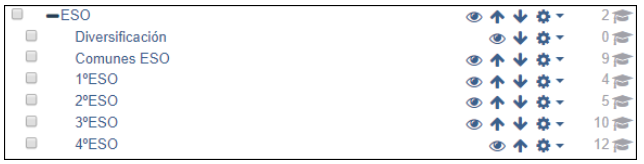
Mostrar/Ocultar, para mostrar u ocultar una categoría sólo se deberá pulsar sobre el icono del ojo ![]() y esa categoría será o no será mostrada en el aula virtual.
y esa categoría será o no será mostrada en el aula virtual.
Mover, mediante las flechas ![]() se podrán desplazar las categorías una posición hacia arriba o una posición hacia abajo. Para mover las categorías también se dispone de un desplegable "Mover las categorías seleccionadas a" que se habilitará en el caso de que haya alguna categoría seleccionada y permitirá seleccionar una categoría de las existentes en el desplegable.
se podrán desplazar las categorías una posición hacia arriba o una posición hacia abajo. Para mover las categorías también se dispone de un desplegable "Mover las categorías seleccionadas a" que se habilitará en el caso de que haya alguna categoría seleccionada y permitirá seleccionar una categoría de las existentes en el desplegable.
Editar, si se pulsa sobre el desplegable del engranaje, se mostrarán todas las opciones disponibles relacionadas con una categoría, como son crear subcategorías, ordenar las categorías, borrar la categoría que se está editando, asignar roles, permisos, cohortes, filtros y restaurar un curso.
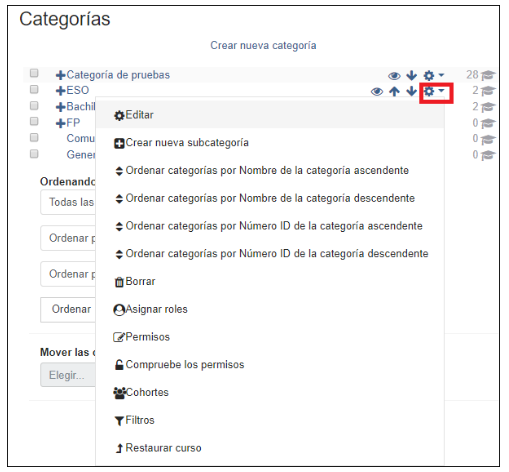
Desde la opción "Asignar roles", se podrá asignar un rol concreto a una categoría, esto puede ser útil si se desea que usuarios con ese rol puedan tener acceso a todos los cursos de una única categoría y administrarlos, pero que no puedan administrar cursos dentro de otra categoría.
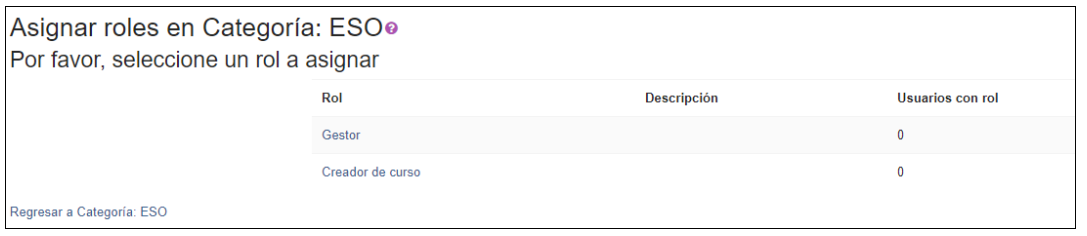
Si pulsamos sobre "Permisos" en la categoría de ejemplo ESO, se pueden consultar los roles que tienen permisos para realizar gestiones relacionadas con la administración de categorías, pudiendo eliminarlos en la columna de Roles con permiso, mediante el icono de papelera, o añadir nuevos roles mediante el icono de más, también se puede añadir la prohibición expresa de que un rol no pueda realizar una acción determinada mediante el símbolo de más, que se muestra en la columna Prohibido.
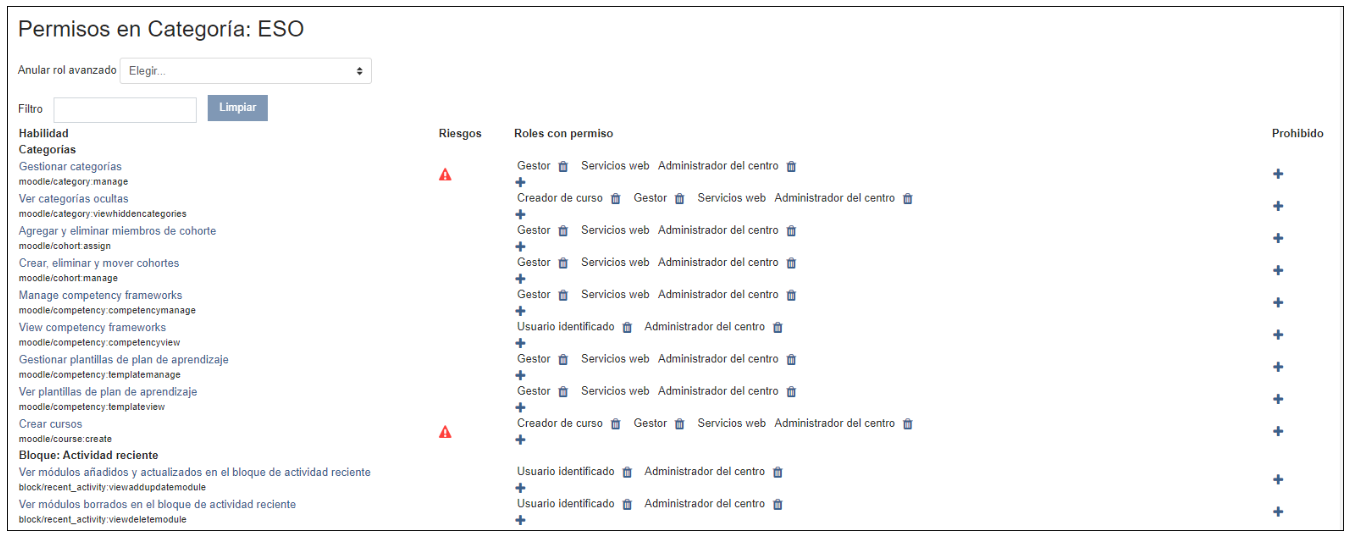
A la hora de matricular usuarios se utilizarán cohortes con los alumnos de cada nivel educativo que vendrán ya creados en el aula virtual. Una cohorte sirve para realizar operaciones masivas sobre un conjunto de usuarios. Desde la opción cohorte del menú Editar de una categoría, se podrán crear conjuntos de usuarios (cohortes) para después realizar acciones sobre todos los usuarios a la vez pero únicamente dentro de los cursos que pertenezcan a esta categoría.
Para crear una cohorte a nivel de categoría, únicamente se debe pulsar sobre cohorte e ir a la pestaña "Añadir nueva cohorte", establecer un nombre, una descripción e indicar en el contexto la categoría en la que se desea utilizar.
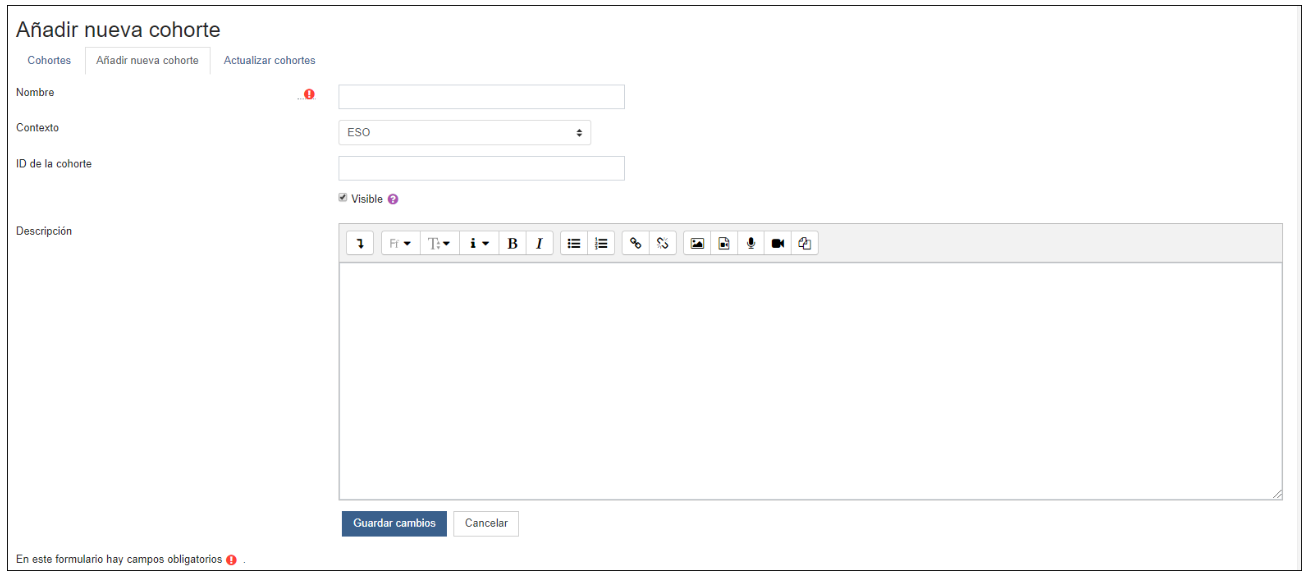
Una vez creada, aparecerá una ventana con la cohorte, permitiendo modificar su nombre, mostrarla/ocultarla, eliminarla, editarla o lo más importante añadir participantes, mediante el icono de Asignar que se muestra a continuación: